「iPhoneのストレージが足りません」 — このメッセージを見て、OSアップデートを諦めていませんか?
「写真やアプリを消すのは面倒くさい」「でもセキュリティのためにOSは最新にしておきたい」というジレンマは、容量の少ないiPhoneユーザーの永遠の悩みです。
特に、古いiPhoneやMacBookを使っている場合、「もう買い替えるしかないのかな…」と思ってしまいますよね。
ご安心ください。
この記事では、容量を一切空けることなく、そして古いMacBook(macOS Mojave以前)でも最新のiOSに確実にアップデートできた実体験に基づき、その具体的な手順を解説します。古い環境を最大限に活かして、あなたのiPhoneを最新の状態にしましょう!
1. なぜPC(Mac)経由だと容量不足でもアップデートできるのか?
iPhone本体でアップデートできないのに、Macに接続すると可能になるのは、OSのインストーラファイルがMacのストレージにダウンロードされるからです。
iPhone本体でのアップデートに必要な「一時的な空き容量」が不要になるため、Mac側の空き容量さえあれば、iPhone本体の容量はほとんど関係なく、容量不足の問題を回避できます。
2. 事前準備:あなたのMacBookで何を使うべきか?
Macを使ってアップデートを行う際、MacのOSバージョンによって使用するアプリケーションが異なります。お使いのMacBookが古いか新しいかで、事前に準備するものが変わりますので、必ず確認しましょう。
✅ 確認すべきこと
- MacのOSバージョンを確認する: 画面左上のアップルメニュー()→「このMacについて」で確認できます。
- (Mojave以前の場合)iTunesの確認: MacのOSが古くても、iTunesアプリはなるべく最新の状態にしておきましょう。
- 安定したネットワーク環境: OSのダウンロードは容量が大きいため、安定したWi-Fi環境または有線接続で行いましょう。
- 純正またはMFi認証のUSBケーブル: 途中で接続が切れないよう、信頼できるケーブルを使用してください。
3. 【実録】MacBookを使ったiPhone OSアップデートの具体的な手順
MacとiPhoneを接続してアップデートを完了させるまでの具体的なステップを解説します。筆者の古いMacBookでの実体験に基づき、所要時間の目安も含めてお伝えします。
ステップ 1:iPhoneとMacを接続し、準備する
- MacBookにiPhoneをUSBケーブルで接続します。
- iPhoneに「このコンピューターを信頼しますか?」と表示されたら、「信頼」をタップし、パスコードを入力します。
- MacBook側で、FinderまたはiTunesを起動します。
ステップ 2:アップデートの開始
- (Finderの場合) Finderのサイドバーにある「場所」セクションから、接続したiPhoneの名前をクリックします。
- (iTunesの場合) iTunesの上部にあるiPhoneのアイコンをクリックします。
- iPhoneの管理画面で「アップデートを確認」ボタンをクリックします。
- 利用可能なOSアップデートが表示されたら、「ダウンロードとアップデート」または「アップデート」ボタンをクリックして開始します。
ステップ 3:ダウンロードとインストール(待機が最重要!)
- MacBook側でOSファイルのダウンロードが始まります。(筆者実体験では約40分でした)
- ダウンロードが完了すると、MacからiPhoneへデータが送られ、iPhoneでのインストールが始まります。(インストールは約30分が目安です)
- この間、iPhoneにはAppleロゴと進行状況バーが表示されます。
💡 ケーブルに関する重要なお願い
インストール中、iPhoneの画面が消えたり、再起動したりすることが何度か起こります。成功確定のアラートが出るまで、焦らずケーブルは絶対に抜かないでください。ここが成功の最重要ポイントです。
筆者の経験からも、ケーブルを抜き差しせずに待つことが成功に繋がります。
ステップ 4:完了!
iPhoneの画面に「Hello」や「ようこそiPhoneへ」という表示が出れば、アップデート成功です!これで、MacとiPhoneの接続を解除して問題ありません。
4. 困ったときのトラブルシューティング
Mac接続によるアップデート中に起こりやすいトラブルとその解決策をまとめます。
5. まとめ:Mac経由は「確実」な容量不足対策
MacBook経由のアップデートは、多少手間と時間はかかりますが、iPhone本体の容量に縛られることなくOSを最新にできる、非常に確実な方法です。
- 古いMacでも、FinderまたはiTunesを使えば問題なく実行可能です。
- 容量不足を理由にセキュリティの更新を諦める必要はありません。
もし、この手順を試してもMac側でiPhoneが認識されないなどのトラブルが発生した場合は、MacのOS自体を可能な限り最新のものにアップデートしてから再度お試しください。
あなたの古いMacBookは、まだまだ現役で活躍できます!ぜひこの方法を活用し、お使いのiPhoneを最新で安全な状態に保ってくださいね。
スポンサーリンク

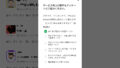
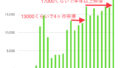
コメント